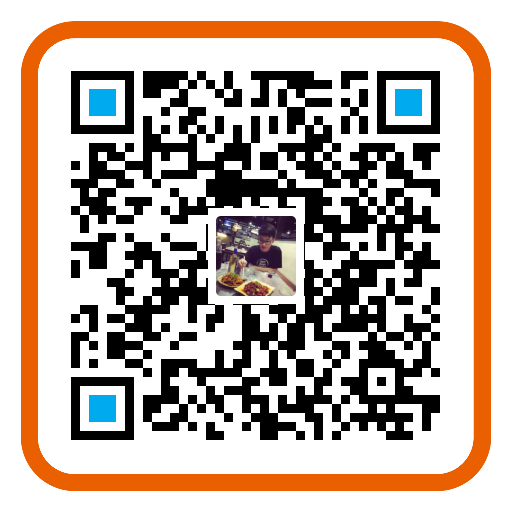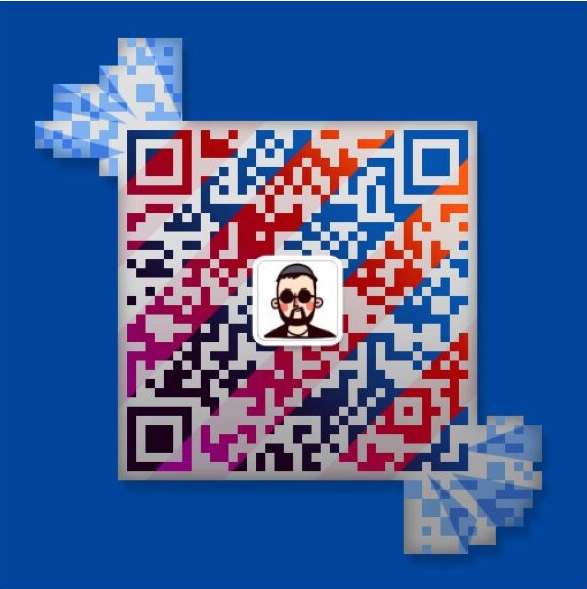工欲善其事必先利其器,学长都推荐source insight来看代码,用了一段时间,感觉还是不太方便,于是开始转战VS Code了!
VS Code确实是一个不错的编辑器,而且支持Linux/Mac Os/Windows系统。
为什么用它看代码会比较方便呢?比如我要看下面这个变量buswait的定义(图1),只需要按住ctl点击该变量即可转到定义(图2),是不是跟eclipse的功能有点像呢!!!对于我这种JAVA转战C的码农简直就是天降福利啊,而且还支持分屏显示(图3)!!!
图3.
当然VS code还可以用来编译调试C/C++代码,下面说一下具体配置过流程
流程:
- 下载安装vscode
- 安装cpptools插件
- 安装编译、调试环境
- 修改vscode调试配置文件
下载安装vscode
https://code.visualstudio.com/Download
安装VSCode的C++插件
Ctrl+P,再输入ext install cpptools 进行安装。
安装TDM-GCC(编译调试环境)
VSCode默认不带编译和调试环境的,需要自行安装编译器等。
我选用的是TDM-GCC编译套件,方便易用。(Codeblocks、Dev-Cpp等默认带的都是这款)。
下载地址:http://tdm-gcc.tdragon.net/download
根据自己的情况下载安装即可,会自动添加路径到环境变量PATH。
==重启电脑,让环境变量生效!!!==
配置VSCode
新建test.cpp
|
|
按F5,打开launch.json文件,编辑并保存
|
|
按F1键,出来输入框后,输入task,选择“配置任务运行程序”,再随便选一项,编辑并保存tasks.json:
|
|
在.vscode目录下新建文件c_cpp_properties.json,编辑并保存:
|
|
按F5进行调试,结果如下

本文总阅读量 次
本文由 Yu Zhang 发表于 Yu Zhang's Blog ,采用署名-非商业性使用-禁止演绎 3.0进行许可。
非商业转载请注明作者及出处。商业转载请联系作者本人。